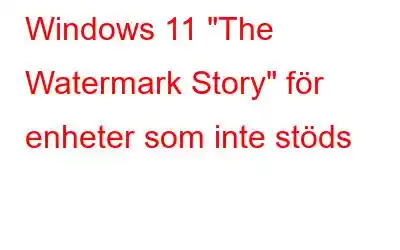Jag vet att de flesta av er skulle bli förvånade över att läsa om Windows 11 Watermark men det finns faktiskt något liknande detta och här är hela historien.
Höjdpunkter... .
- Microsoft släpper Windows 11 och tillåter endast gratis uppdateringar för system med TPM 2.0.
- Tekniska entusiaster upptäcker ett sätt att hacka registret och kringgå TPM begränsning.
- Microsoft introducerar en vattenstämpel som återspeglar alla datorer som inte stöds som kör Windows 11.
- Tekniker hittar ett sätt att tillfälligt inaktivera vattenstämpeln genom registret.
- Microsoft kan/kan återinföra vattenstämpeln efter varje större uppdatering genom att återställa registret.
Windows 11 kan installeras på system med TPM 2.0-hårdvara
Windows 11 släpptes med ett nytt verktyg från Microsoft – PC Health Check. Alla som var villiga att lägga vantarna på det nya operativsystemet var först tvungna att ladda ner den här appen och kontrollera om deras dator var kompatibel med Windows 11. De flesta av Windows 10-användarna blev besvikna när de fick veta att de skulle behöva uppgradera sin hårdvara till använd Windows 11. Här är en glimt av den skrämmande skärmen:
Microsoft insisterade på att Windows 11 bara kunde installeras på datorer som hade TPM 2.0-chippet på moderkortet. TPM 2.0 är en viktig byggsten för säkerhetsrelaterade funktioner i Windows 11 och är nödvändig för att köra den. TPM 2.0 används i Windows 11 för en mängd olika funktioner, inklusive Windows Hello för identitetssäkerhet och BitLocker för datasäkerhet.
TPM 2.0-begränsningen för Windows 11 kan nu kringgås med en justering i registret
Under ett par månader trodde hela världen att Windows 11 bara kunde installeras på en TPM 2.0-stödd dator. Men som ni alla vet finns det ett hack-around för varje begränsning i teknikvärlden och detta gäller även för installation av Windows 11 på vilken dator som helst. Vi är inte säkra på vem som upptäckte den här lösningen men den är väldigt lätt att genomföra. Här är en liten glimt av stegen:
Steg 1: Ladda ner den kostnadsfria Windows 11 Disk Image-filen från Microsofts webbplats. Välj Windows 11 och klicka på knappen Ladda ner och glöm inte att välja språk och arkitektur.
Viktigt: Använd inte Windows 11-installationen assistent när den hämtar sina data från Microsofts datorhälsokontrollverktyg som hade förklarat de flesta datorer som ineffektiva att använda Windows 11.
Steg 2: Nästa steg är att justera registret genom att ändra några värden. Så här behöver du göra:
Öppna Registereditorn och öppna hive genom att klistra in följande sökväg i adressrutan:
Dator\HKEY_LOCAL_MACHINE\SYSTEM\Setup \MoSetup
Gör nu ett högerklick och skapa ett DWORD med ett 32-bitars värde. Byt namn på denna nyckel till AllowUpgradesWithUnsupportedTPMOrCPU och se till att ange 1 i värdedatafältet.
Steg 3: När 5 GB bildfil av Windows 11 laddas ner, gör ett högerklick och montera den som en virtuell skiva. Leta reda på installationsfilen och kör den för att initiera installationen av Windows 11.
Obs: Du kanske inte får Microsoft Updates för Windows 11 om du kringgår TPM 2.0-kravet.
Nyhetsflash: Microsoft designar vattenmärke för datorer som inte stöds som kör Windows 11.
Under några veckor har Microsoft testat ett nytt vattenmärke med Insiders, och det verkar som att det äntligen har fått tillstånd att rulla ut med nästa uppdatering som är tillgänglig i Release Preview Channel. Denna vattenstämpel tjänar till att informera användare om deras PC:s brister och det faktum att de har kringgått TPM 2.0-kravet för att installera Windows 11. Det skulle vara intressant att veta att liknande varningar har använts av Microsoft tidigare för inaktiverade versioner av Windows, och funktioner som mörkt läge, anpassningsinställningar och teman kan inte ändras förrän systemet är aktiverat.
Vattenstämpeln "Systemkrav inte uppfyllda" visas ovanför klockan och kontrollcentret, och meddelandet hänvisar användare till appen Inställningar, som du kan se. Inställningar-appen har också uppdaterats med en banner som varnar användare om möjligheten att "skada" sin dator i detta fall, samt en länk till Microsofts hjälpmaterial. Vattenstämpeln visas bara på skrivbordet, så det påverkar inte appar som Windows-aktiveringsfelet. Microsoft har dock redan sagt att sådana enheter som inte stöds kanske inte kommer att få kritiska säkerhetsuppgraderingar i framtiden.
Hur man inaktiverar Microsoft Windows 11 'System Requirements Not Met'-vattenmärke?
Även om varningen "systemkrav inte uppfyllda" i Windows 11 är inte farlig och kan säkert ignoreras, det kan vara försvårande. Det finns dock ett sätt att bli av med vattenstämpeln. Om vattenstämpeln visas på din enhet efter uppgraderingen kan du redigera Windows 11-registret och ändra systemnycklarna för att ta bort vattenstämpeln helt. Du kan bli av med vattenstämpeln "systemkrav inte uppfyllda" på din dator genom att ändra ett DWORD-värde i registerredigeraren.
Steg 1: För att starta dialogrutan Kör, tryck på Win + R.
Steg 2: För att öppna Registereditorn, skriv regedit och klicka på OK.
HKEY_CURRENT_USER\Control Panel\UnsupportedHardwareNotificationCache
Steg 4: Högerklicka på SV2 DWORD-värdet i den högra rutan och välj Ändra.
Steg 5: Skriv 0 i värdedatafältet .
Steg 6: Klicka på OK för att spara ändringarna.
Steg 7: För att implementera ändringarna stänger du Registereditorn och startar om din dator.
Windows 11 kommer inte längre att visa den maskinvaruvattenstämpel som inte stöds efter omstart.
Du måste dock upprätta en ny UnsupportedHardwareNotificationCache-nyckel och ställ in dess värde om du inte redan har en. För att göra det, följ dessa steg:
Steg 1: Högerklicka på kontrollpanelens nyckel i registerredigeraren och välj Ny > Nyckel.
Steg 2: Byt namn på nyckeln UnsupportedHardwareNotificationCache efter det.
Steg 3: Nästa, höger -klicka på den nya nyckeln och välj Nytt > DWORD-värde (64-bitars) från snabbmenyn.
Steg 4: Byt namn på den nya nyckeln till SV2 strong>
Steg 5: Ändra sedan värdedata för SV2 DWORD-värdet till 2.
Steg 6: Klicka på OK för att spara ändringarna.
Obs: Med nya uppdateringar kan vattenstämpeln dyka upp igen. För att hålla ditt skrivbord rent måste du upprepa procedurerna efter att du har installerat uppdateringen.
Finns det en permanent lösning på vattenstämpeln för Microsoft Windows 11?
Ja, du kanske inte gillar att höra detta men det enda sättet att bli av med denna vattenstämpel permanent är genom att uppgradera din hårdvara med ett moderkort som stöder TPM 2.0-chippet.
Det andra sättet är att använda stegen som beskrivs ovan för att inaktivera vattenstämpeln. via Windows-registret. Du kanske måste följa genomgå stegen varje gång du ser vattenstämpeln efter en Windows-uppdatering. Tryck på CTRL + D för att bokmärka den här sidan i din webbläsare. På så sätt behöver du inte söka efter stegen varje gång du vill ta bort vattenstämpeln.
Den sista tanken på Windows 11 "The Watermark Story" för enheter som inte stöds
I tror att Microsoft gör sitt bästa för att stoppa piratkopiering och distribution av förfalskade operativsystem på den globala marknaden. Att använda vattenstämplar är ett effektivt sätt att varna användare om den dator de använder. Med Windows 11 anser Microsoft att datorer med TPM 2.0-hårdvarukompatibilitet är säkrare eftersom detta lilla chip kommer att tillhandahålla en unik kod för att låsa upp certifikat och lösenord för diskkryptering och bibehålla plattformens integritet i det långa loppet. Och det är anledningen till att den ber sina användare att uppgradera sin hårdvara med Windows 11.
Följ oss på sociala medier – . För eventuella frågor eller förslag, vänligen meddela oss i kommentarsektionen nedan. Vi återkommer gärna med en lösning. Vi lägger regelbundet ut tips och tricks, tillsammans med svar på vanliga problem relaterade till teknik.
Läs: 0